电脑耳机话筒不能说话 电脑插上耳机后无法语音通话解决方法
更新时间:2023-11-22 09:07:10作者:xtyang
电脑耳机话筒不能说话,在现代社会电脑已经成为我们生活中不可或缺的一部分,而电脑耳机和话筒则是我们在语音通话、听音乐等方面必不可少的设备。有时我们插上耳机后却发现无法进行语音通话,这无疑给我们的生活带来了一些困扰。面对这种情况,我们应该如何解决呢?本文将为大家介绍一些电脑插上耳机后无法语音通话的解决方法。
方法如下:
1打开“Windows系统”,点击“控制面板”。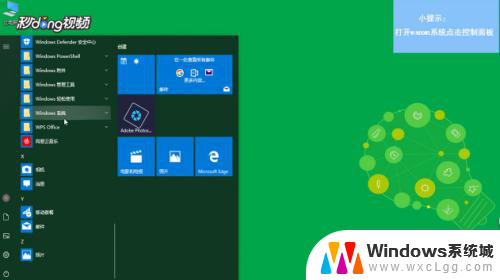 2在弹出的菜单中点击“硬件和声音”。
2在弹出的菜单中点击“硬件和声音”。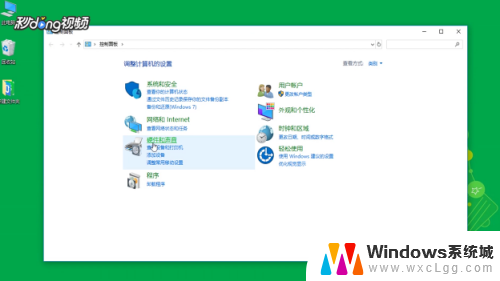 3在下一个界面中点击“声音”。
3在下一个界面中点击“声音”。 4选择“录制”选项卡,右键启用麦克风即可。
4选择“录制”选项卡,右键启用麦克风即可。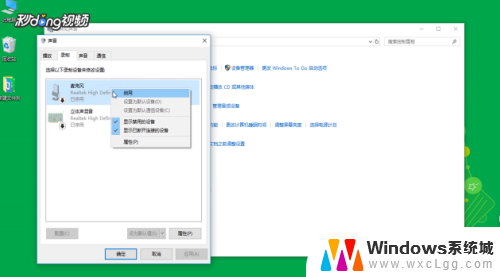
以上就是电脑耳机话筒不能说话的全部内容,碰到同样情况的朋友们赶紧参照小编的方法来处理吧,希望能够对大家有所帮助。
电脑耳机话筒不能说话 电脑插上耳机后无法语音通话解决方法相关教程
-
 苹果耳机能插电脑吗 iPhone耳机插电脑没有声音但可以说话
苹果耳机能插电脑吗 iPhone耳机插电脑没有声音但可以说话2024-08-01
-
 苹果耳机可以插电脑吗 iPhone耳机插电脑上能说话吗
苹果耳机可以插电脑吗 iPhone耳机插电脑上能说话吗2023-12-12
-
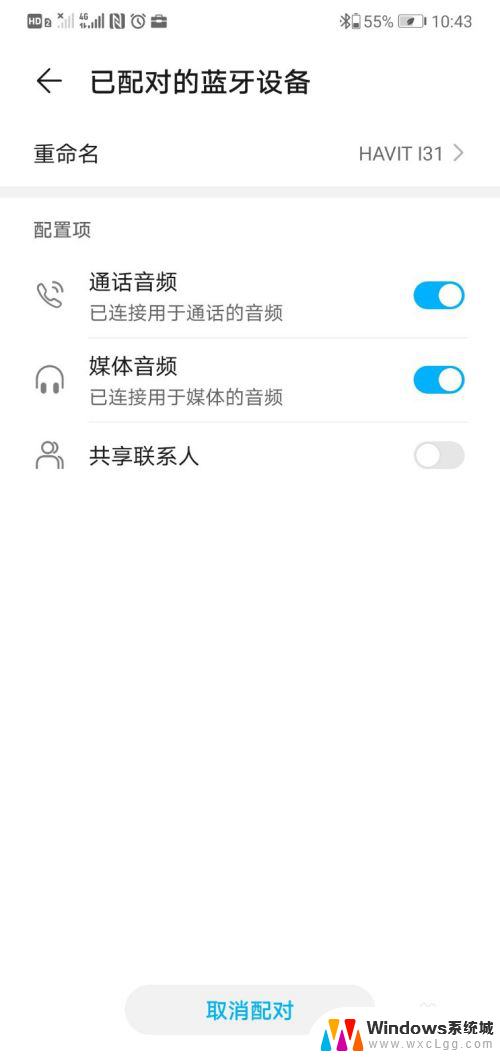 蓝牙耳机语音通话对方听不到声音 蓝牙耳机打电话对方听不到声音
蓝牙耳机语音通话对方听不到声音 蓝牙耳机打电话对方听不到声音2024-07-20
-
 手机听到别人说话别人听不到我说话 手机打电话对方听不到声音的解决方法
手机听到别人说话别人听不到我说话 手机打电话对方听不到声音的解决方法2024-02-28
-
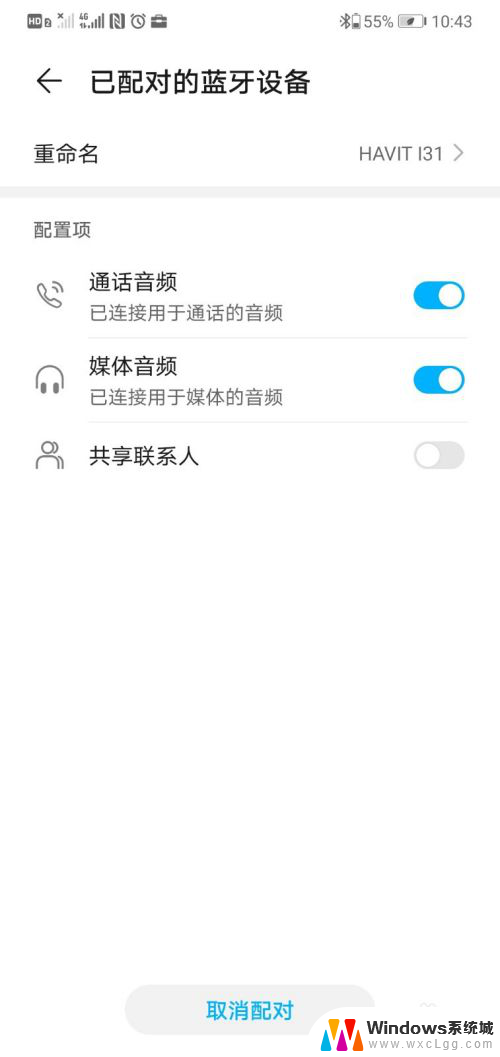 蓝牙耳机打电话对方听不到我说话 蓝牙耳机说话对方听不清楚
蓝牙耳机打电话对方听不到我说话 蓝牙耳机说话对方听不清楚2023-11-26
-
 台式电脑怎么连接耳机说话 台式电脑如何插入耳机
台式电脑怎么连接耳机说话 台式电脑如何插入耳机2024-05-07
电脑教程推荐
- 1 固态硬盘装进去电脑没有显示怎么办 电脑新增固态硬盘无法显示怎么办
- 2 switch手柄对应键盘键位 手柄按键对应键盘键位图
- 3 微信图片怎么发原图 微信发图片怎样选择原图
- 4 微信拉黑对方怎么拉回来 怎么解除微信拉黑
- 5 笔记本键盘数字打不出 笔记本电脑数字键无法使用的解决方法
- 6 天正打开时怎么切换cad版本 天正CAD默认运行的CAD版本如何更改
- 7 家庭wifi密码忘记了怎么找回来 家里wifi密码忘了怎么办
- 8 怎么关闭edge浏览器的广告 Edge浏览器拦截弹窗和广告的步骤
- 9 windows未激活怎么弄 windows系统未激活怎么解决
- 10 文件夹顺序如何自己设置 电脑文件夹自定义排序方法